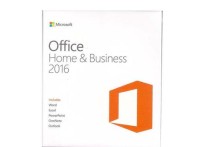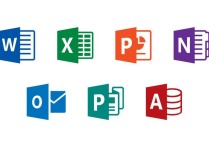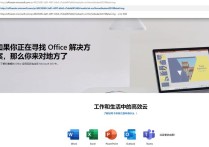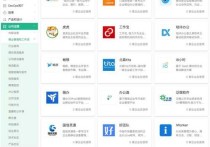如何在电子档文件上安全高效地盖章:详细步骤与案例解析
电子档文件的盖章过程涉及多个步骤和技术,以确保文件的合法性和安全性。以下是详细的说明,并附有一个案例。
1. 选择合适的电子签名工具
首先,你需要选择一个可靠的电子签名工具或平台。常见的工具包括Adobe Sign、DocuSign、eSignGenie等。这些工具提供了安全的电子签名和盖章功能。
2. 创建电子印章
在大多数电子签名平台上,你可以创建一个电子印章。这个印章通常包括公司名称、标志、签名者的姓名和日期等信息。创建印章时,确保使用高分辨率的图像,以保证印章的清晰度。
3. 上传文件
将需要盖章的电子档文件上传到电子签名平台。大多数平台支持多种文件格式,如PDF、Word、Excel等。
4. 放置印章
在文件中选择合适的位置放置印章。你可以通过拖放或点击的方式将印章放置在文件的指定位置。确保印章的位置符合公司的规定和文件的要求。
5. 设置签名权限
为了确保文件的安全性,你可以设置签名权限。例如,只有特定的人员或角色才能在文件上盖章。这可以通过平台的权限管理功能来实现。
6. 验证身份
在盖章之前,平台通常会要求签名者验证身份。这可以通过输入密码、使用安全令牌或通过双因素认证来完成。
7. 完成盖章
一旦身份验证通过,签名者就可以在文件上盖章。盖章后,文件将自动生成一个唯一的签名ID,用于验证签名的真实性和完整性。
8. 保存和分发文件
盖章完成后,文件可以保存为带有电子印章的PDF格式,并分发给相关方。大多数平台还提供审计跟踪功能,记录所有签名和盖章的操作。
案例:使用DocuSign进行电子盖章
假设你是一家公司的法务经理,需要在一个合同上盖章。以下是具体步骤:
- 选择工具:你选择了DocuSign作为电子签名工具。
- 创建印章:在DocuSign中创建了一个包含公司标志和你的姓名的电子印章。
- 上传文件:将合同PDF文件上传到DocuSign。
- 放置印章:在合同的签名栏中放置印章。
- 设置权限:设置了只有你和公司CEO可以盖章的权限。
- 验证身份:通过输入密码和使用安全令牌验证了身份。
- 完成盖章:在合同上盖章,并生成了一个唯一的签名ID。
- 保存和分发:将盖章后的合同保存为PDF,并通过电子邮件发送给客户和内部团队。
通过以上步骤,你成功地在电子档文件上完成了盖章,确保了文件的合法性和安全性。